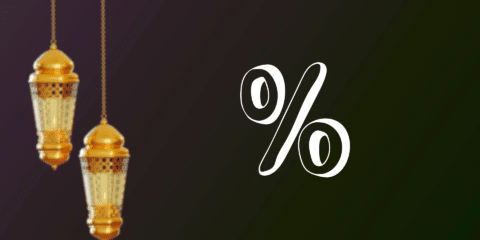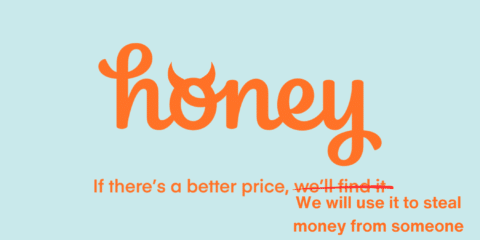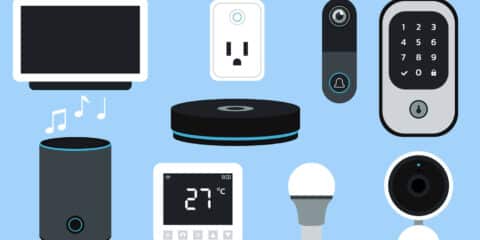قد يحتاج الكثير منا إلى الحصول على المعلومات المدونة على الصور ولكن إذا قمنا باستخدام الطريقة التقليدية من خلال كتابة الكلمات كلمة كلمة فسوف يستغرق ذلك مجهود ضخم ووقت كبير جدًا، ولكن مع وجود الكثير من المواقع التي تقوم باستخراج النصوص من الصور أصبح ذلك سهلًا للغاية، لذلك قمنا خلال هذا المقال بتجميع أفضل 7 طرق يمكن من خلالها نسخ الكلام من الصوره بدقة واحترافية عالية وبدون أي أخطاء لجميع الأنظمة Android وIphone وwidows وMac.

نسخ الكلام من الصوره
استخراج النص من الصورة، والمعروف أيضًا بالتعرف الضوئي على الحروف أو (OCR – Optical Character Recognition) ، هو عملية تقنية تهدف إلى تحويل الصور التي تحتوي على نصوص إلى نصوص رقمية قابلة للتحرير والمعالجة، يتم ذلك باستخدام برمجيات متخصصة تعتمد على خوارزميات التعلم الآلي وتقنيات معالجة الصور.
تبدأ العملية بتحديد النص الموجود في الصورة، حيث تقوم البرمجيات بتحليل الأشكال والألوان والتباينات في الصورة لفهم الحروف والكلمات، بعد ذلك، يتم تحويل هذه المعلومات إلى نصوص رقمية يمكن تعديلها أو تخزينها، هذه التقنية مفيدة جدًا لرقمنة المستندات، معالجة الصور الفوتوغرافية، وتحليل البيانات.
7 طرق لاستخراج النصوص من الصور
هناك العديد من الأسباب التي تجعلك ترغب في نسخ النص الموجود في صورة ما، قد يكون لديك لقطة شاشة تحتوي على تعليمات، أو صورة لعرض إعلاني مع تفاصيل معينة، أول دليل إرشادي أو نصائح وغيرهم الكثير من الأسباب التي تجعلك بحاجة إلى نسخ الكلام من الصوره، فيما يلي دليل يشمل عدة طرق لاستخراج النصوص من الصور، بناءً على نوع النظام أو الجهاز الذي تستخدمه.

1- نسخ الكلام من الصوره على نظام ويندوز
هناك طريقتان لنسخ الكلام من الصوره على نظام ويندوز، يمكنك استخدام ميزة التعرف الضوئي على الحروف المدمجة في OneNote، أو أداة Microsoft PowerToys.
استخدم OneNote على ويندوز
- افتح OneNote وأدخل الصورة التي ترغب في نسخ النص منها.
- اختر إدراج > صور، ثم اختر الموقع والصورة، واضغط على فتح.
- بعد إدراج الصورة في صفحة OneNote، اضغط بزر الماوس الأيمن عليها واختر نسخ النص من الصورة.
استخدم Microsoft PowerToys
Microsoft PowerToys هو تطبيق من مايكروسوفت يحتوي على أدوات مثل مستخرج النص، واختيار الألوان، وتغيير حجم الصور، يعمل على ويندوز 10 وويندوز 11، ويمكنك تثبيته مجانًا من متجر مايكروسوفت.

لتفعيل ميزة استخراج النص باستخدام Microsoft PowerToys قم بالخطوات التالية:
- افتح Microsoft PowerToys، واختر مستخرج النص من الجهة اليسرى.
- قم بتفعيل خيار تفعيل مستخرج النص على الجهة اليمنى.
- ستظهر لك اختصارات التفعيل التي يمكنك استخدامها لاستخراج النص، ويمكنك تغييرها إذا رغبت.
- لنسخ الكلام من الصوره، افتح الصورة باستخدام عارض الصور الافتراضي لديك، واستخدم اختصار التفعيل مفتاح ويندوز + Shift + T.
- عندما يتغير شكل سهم الماوس إلى علامة تشير إلى تحديد، قم بسحب السهم عبر النص الموجود في الصورة ثم اترك الزر.
2- استخراج النصوص من الصور على نظام ماك
هناك طريقتان للقيام بنسخ الكلام من الصوره على نظام macOS، عن طريق تطبيق Preview، وهو عارض الصور الافتراضي، أو ميزة Live Text في تطبيق Photos، يمكنك استخدام هذه الطرق سواء كانت لديك لقطة شاشة screenshot أو صورة فوتوغرافية تتضمن كلمات في الخلفية أو أي صورة محفوظة.

باستخدام Preview على ماك
- عن طريق Preview، قم بضغطتين مزدوجتين أو اضغط بزر الماوس الأيمن لفتح الصورة، ثم انتقل إلى فتح باستخدام واختر Preview.
- استخدم سهم الماوس لتحديد النص، ثم انقر بزر الماوس الأيمن واختر نسخ النص، سيكون النص بعدها جاهز في الحافظة الخاصة بك لتقوم بنسخه عندما تريد.
باستخدام Photos على ماك
باستخدام تطبيق Photos، اتبع نفس الطريقة في Preview
- من خلال استخدام السهم لتحديد النص
- ثم انقر بزر الماوس الأيمن واختر نسخ النص.
- يمكنك أيضًا استخدام ميزة Live Text لنسخ جميع النصوص الموجودة في الصورة بنقرة واحدة.
- مع عرض الصورة بالكامل، اضغط على أيقونة Live Text (مربع مع خطوط) في الزاوية السفلى اليمنى.
- اختر نسخ الكل في الزاوية السفلى اليسرى لوضع جميع النصوص في الحافظة الخاصة بك.
3- استخراج النص على أجهزة أندرويد
إذا كان لديك جهاز أندرويد، فإن نسخ الكلام من الصوره يكون سهلاً باستخدام Google Lens.
- لنسخ جزء من النص، افتح صورتك في تطبيق Google Photos، واضغط على نسخ النص في الأسفل، عند عرض الصورة في Google Lens، اضغط واسحب على النص الذي تريده، ثم اضغط على نسخ النص.
- لنسخ جميع النصوص، اختر أيقونة Lens، عندما تظهر الصورة في Google Lens، اضغط على نص، ثم اختر تحديد الكل -> نسخ النص.
4. استخراج النص على أجهزة آيفون وآيباد
كما هو الحال في نظام macOS، يمكنك الاستفادة من ميزة Live Text على آيفون وآيباد لاستخراج النصوص من الصور.
- افتح صورتك في تطبيق Photos، واضغط على أيقونة Live Text في الزاوية السفلى اليمنى.
- يمكنك إما اختيار نسخ الكل لكل النصوص أو الضغط والسحب على النص المحدد، ثم الضغط على نسخ في شريط الأدوات العائم.
5. استخراج النصوص باستخدام تطبيقات جوجل
توفر جوجل مجموعة مميزة من التطبيقات التي تقدم الكثير من الفوائد وخاصة لتنظيم المهام والملفات، يمكنك استخدام إما Google Drive بالتعاون مع Google Docs، أو استخدام Google Keep لنسخ الكلام من الصوره.
استخدم Google Drive وGoogle Docs
يوفر Google Drive ميزة رائعة لاستخراج النصوص من الصور ووضعه في مستند Google Docs.
- اضغط بزر الماوس الأيمن على الصورة، أو اختر النقاط الثلاث في زاوية الصورة، وانتقل إلى فتح باستخدام، واختر Google Docs.
- سترى مستند Google جديد يتم فتحه في علامة تبويب متصفح مختلفة، مع الصورة في الأعلى ونص الصورة أدناه. يمكنك تحديد النص ونسخه واستخدامه كما تريد.

استخدم Google Keep
يقدم Google Keep ميزة مشابهة لـ Google Drive، حيث يمكنك نسخ الكلام من الصوره ورؤيته أسفل الصورة في ملاحظتك في Google Keep.
- مع الصورة في ملاحظتك، اختر أيقونة المزيد (النقاط الثلاث) في الأسفل، ثم اختر استخراج نص الصورة.
- سترى النص يظهر أسفل الصورة، ويمكنك تحديده ونسخه بسهولة.
6- استخراج النص باستخدام PDF
هناك طريقة أخرى لنسخ الكلام من الصوره وهي استخدام مستند PDF، باستخدام قارئ PDF مثل Adobe Acrobat Reader، يمكنك بسهولة تحويل الصورة إلى نص، هذه الطريقة مفيدة إذا كان لديك مستند يحتوي بالفعل على الصورة.
- لفتح ملف PDF باستخدام Adobe Acrobat Reader، افتح الملف ثم حدد النص في الصورة باستخدام سهم الماوس.
- يجب أن ترى شريط أدوات عائم يظهر تلقائيًا، اختر زر نسخ النص، أو انقر بزر الماوس الأيمن على النص المحدد واختر نسخ.
7- استخراج النصوص من الصور أون لاين
بالإضافة إلى الطرق السابقة هناك مواقع موثوقة يمكن الاعتماد عليها لنسخ الكلام من الصورة بدقة عالية واحترافية تامة وسرعة هائلة، ولكن مع الكثير من المواقع قمنا باختيار افضل 5 مواقع اون لاين لاستخراج النصوص من الصور يمكنك الاعتماد عليها في مهامك بدون أي قلق.
Image to Text
موقع Image to Text من أفضل المواقع التي يمكن الاعتماد عليها لنسخ الكلام من الصوره، ييقوم الموقع بتحويل الصورة إلى نص بدقة عالية في عدة ثواني، بالإضافة إلى إمكانية تحويل ملفات pdf الى نص واستخراج النصوص منها.

يدعم الموقع الصور بمختلف التنسيقات JPG، PNG، JPEG، BMP،GIF،TIFF،WEBP مما يوفر مرونة عالية في الاستخدام مهما كانت صيغة الصور، بالإضافة إلى امكانية عمل مسح ضوئي للمستندات الورقية واستخراج النصوص منها، كما أن طريقة استخدام الموقع سهلة وبسيطة، فقط اتبع الخطوات التالية:
- اذهب إلى موقع Image to Text.
- لتحميل الصورة، اضغط على زر Browse
- اسحب الصورة وأفلتها، أو ألصق رابط الصورة.
- اضغط على رمز التحقق، ثم اضغط على إرسال.
- انتظر حتى يتم رفع الصورة واستخراج النص.
- اختر Save as Document لحفظ النص في ملف وورد.
أو اختر Copy to Clipboard لنسخ النص إلى الحافظة.
OCR2Edit
عندما تكون بحاجة إلى تحويل الصوره الى نص يمكن اللجوء إلى موقع OCR2Edit سيكون مفيدًا جدًا عند الحاجة لاستخراج المعلومات من مستندات مصورة أو صور تحتوي على نصوص، فمن خلاله يمكنك بسهولة استخراج النص من الصور بغض النظر عن امتدادها، كما يمكنك أيضًا اختيار لغة مختلفة، أو إضافة فلتر في إعدادات OCR، ثم الضغط على بدء، ويمكنك أيضًا تنزيل النص أو ملف ZIP، أو رفعه في مكان آخر، أو استخدام رمز QR للحصول على نص الصورة الخاصة بك، وكل هذا يتم في عدة خطوات سهلة وسريعة.

- انتقل إلى موقع OCR2EDIT.
- اضغط على زر اختيار ملف لرفع الصورة، أو اسحب الملفات وأفلتها في المربع.
- يمكنك أيضًا نسخ ولصق رابط أي صورة، أو رفع الملف من Google Drive أو Dropbox.
- اختر اللغة المكتوب بها النص في الصورة (اختياري).
- قم بالضغط على زر البدء.
- سيتم استخراج النص تلقائيًا.
- يمكنك تحميل النص المحفوظ بصيغة .txt إلى جهازك، أو اختيار طريقة الحفظ المناسبة.
OCR.best
OCR.best هي أداة تعتمد على الذكاء الاصطناعي وتقوم بتحويل الصورة إلى نص بدقة كبيرة، طريقة استخدام الموقع سهلة وبسيطة، كما أنه مجاني تمامًا، لاستخراج النصوص من الصور عن طريق OCR.best قم بالخطوات التالية:
- قم بسحب الصورة وإفلاتها في المكان المحدد لها.
- أو قم بتحميل الملف من جهازك
- اضغط على رمز التحقق، ثم اضغط على إرسال.
- اضغط على تحويل، وسيظهر النص في ثواني قليلة.
- يمكنك نسخ النص أو تنزيله كملف docx أو .txt.
في النهاية، نود أن نشير أن إجراء نسخ النص من أي صورة أصبح أمرًا سهلًا بفضل الطرق التي ذكرناها في هذا المقال، سواء كنت تستخدم جهاز الكمبيوتر بنظام ويندوز أو ماك أو كنت تستخدم اصلور على هاتفك الأندرويد أو الآيفون يمكنك استخراج النصوص من الصور ببضع نقرات فقط، هذه الأدوات توفر لك الوقت وتساعدك في الحصول على مع المعلومات التي تريد الحصول عليها من الصور بجودة فائقة، استمتع باستخدام هذه الطرق لتسهيل مهامك اليومية.